Установки прозрачности видеоклипа
Самый простой вариант настройки наложений клипов — это определение прозрачности его изображения как единого целого (без разметки, в кадре, областей с разной прозрачностью). Для назначения такого типа наложения служит встроенный эффект Premiere, называемый Opacity (Непрозрачность).
Его регулировка осуществляется точно так же, как и настройка любого другого эффекта в окне Timeline (Монтаж) или палитре Effect Controls (Управление эффектом).
Для задания постоянной прозрачности клипа:
Внимание: Не забывайте о том, что параметр Opacity (Непрозрачность) измеряется в процентах непрозрачности клипа, т. е. описывает, насколько сплошным должен быть этот клип.
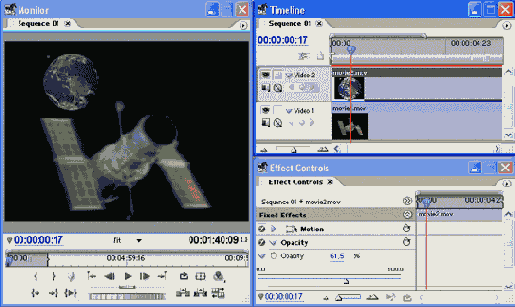
Рис. 13.18. Настройка постоянной прозрачности выделенного клипа
Спецэффект прозрачности можно сделать динамическим, т. е. изменяющимся во времени. Динамическое изменение прозрачности достигается за счет ключевых кадров прозрачности. В этом случае для каждого из ключевых кадров клипа явно определяется интенсивность эффекта прозрачности, иными словами, величина непрозрачности клипа на данном кадре фильма.
Таким образом, для определения динамического изменения степени прозрачности:
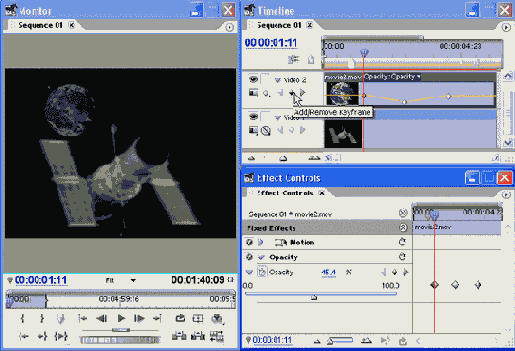
Рис. 13.19. Настройка динамического эффекта при помощи окна Timeline